Upravte a preškolte model výpočtu skóre potenciálneho zákazníka
Keď presnosť predikcia model výpočtu skóre potenciálneho zákazníka nespĺňa vaše očakávania alebo model duplikuje existujúci model, môžete upraviť atribúty, ktoré používa, a preškoliť ho.
Poznámka
Modely, ktoré boli zverejnené pred zavedením funkcie hodnotenia v reálnom čase, je potrebné upraviť a znova publikovať, aby sa dali použiť na hodnotenie v reálnom čase. Funkcia hodnotenia v reálnom čase sa zavádza postupne v rôznych geografických oblastiach. Ak chcete overiť, či je funkcia dostupná vo vašom regióne, vyhľadajte verziu 9.0.22121.10001 v časti Dostupnosť najnovšej verzie . Funkcia bude povolená týždeň po jej zavedení. Hodnotenie v reálnom čase bude dostupné až po jeho aktivácii pre váš región.
Požiadavky na licencie a pozície
| Typ požiadavky | Musíte mať |
|---|---|
| Licencia | Dynamics 365 Sales Premium alebo Dynamics 365 Sales Enterprise Ďalšie informácie: Ceny Dynamics 365 Sales |
| Roly zabezpečenia | Správca systému Ďalšie informácie: Preddefinované roly zabezpečenia pre Sales |
Upravte model
Prejdite na Zmeniť oblasť v ľavom dolnom rohu aplikácie Sales Hub a vyberte Nastavenia Sales Insights.
Na mape lokality v časti Prediktívne modely vyberte možnosť Hodnotenie potenciálnych zákazníkov.
Na stránke Prediktívne hodnotenie potenciálnych zákazníkov otvorte model a uistite sa, že je vypnutá možnosť Automaticky preškoliť .
Vyberte Upraviť model a vykonajte ľubovoľnú z nasledujúcich akcií:
Vyberte atribút a zobrazte štatistiky o jeho vplyve na model.
Vyberte atribúty, ktoré má model zohľadňovať – vrátane vlastných atribútov – z hlavnej entity a s ňou súvisiacich entít (kontakt a účet) na trénovanie modelu.
Vyberte inteligentné polia , ktoré chcete zahrnúť do modelu.

Poznámka
Model skóre nepodporuje nasledujúce typy atribútov:
- Atribúty na vlastných entitách
- Atribúty súvisiace s dátumom a časom
- Systémom generované atribúty, napríklad Skóre potenciálneho zákazníka, Klasifikácia potenciálneho zákazníka, číslo verzie, obraz entity, výmenný kurz a ID prediktívneho skóre
(Voliteľné) Posuňte sa napravo od zoznamu atribútov a zapnite Ignorovať prázdne hodnoty.
Štandardne sú na trénovanie modelu zahrnuté prázdne hodnoty v atribúte. Ak si všimnete, že prázdne hodnoty pôsobia ako kritiky alebo sú falošne pozitívne, zapnite Ignorovať prázdne hodnoty.

Možnosť Ignorovať prázdne hodnoty je zakázaná pre nasledujúci typ atribútov:
- Atribúty, ktoré sú automaticky overené pre prázdne hodnoty, ako napríklad firstname_validation_engineered.
- Atribúty, ktoré ovplyvňujú skóre na základe toho, či hodnota existuje alebo nie, ako napríklad PSČ alebo Telefón do práce.
Keď pre atribút zapnete Ignorovať prázdne hodnoty , skóre miniaplikácia znamená, že skóre sa vypočíta po vylúčení prázdnych hodnôt.
Vyberte Rekvalifikovať model.
Nechajte niekoľko minút na preškolenie modelu. Keď bude pripravený, dostanete správu ako je táto:
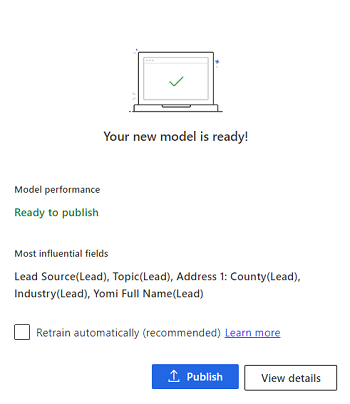
Ak chcete, aby aplikácia automaticky preškolila model po každých 15 dňoch, vyberte Preškoliť automaticky.
Vykonajte jednu z nasledujúcich akcií:
Ak ste pripravení na zverejnenie, vyberte Zverejniť. Model sa použije na potenciálnych zákazníkov, ktorí zodpovedajú kritériám špecifikovaným v konfigurácii modelu. Používatelia môžu vidieť skóre potenciálneho zákazníka vo svojich zobrazeniach v stĺpci Skóre potenciálneho zákazníka a miniaplikácia vo formulári pre potenciálnych zákazníkov. Ďalšie informácie: Premeňte potenciálnych zákazníkov na príležitosti
Ak chcete overiť presnosť modelu, vyberte Zobraziť podrobnosti a potom vyberte kartu Výkon . Ďalšie informácie nájdete v časti Zobrazenie presnosti a výkonu model prediktívneho výpočtu skóre.
Ak presnosť preškoleného modelu nie je uspokojivá, upravte atribúty a preškolte model. Ak sa chcete vrátiť k predchádzajúcej verzii, vráťte sa k tejto verzii.
Vybrať inteligentné polia
Inteligentné polia pomáhajú modelu lepšie porozumieť záznamom a rozlišovať medzi faktormi, ktoré zlepšujú skóre, a tými, ktoré ho poškodzujú. Model napríklad dokáže rozlíšiť medzi firemnými e-mailovými adresami a osobnými e-mailovými adresami tak, že identifikuje a zoskupí typy e-mailov pomocou údajov, ktoré sú dostupné v aplikácii, a informácií, ktoré boli pridané do modelu. Prostredníctvom tejto identifikácie môže model generovať podrobné pohľady na to, ako skupiny polí ovplyvňujú prediktívne skóre.
Upravte model podľa popisu v predchádzajúcej časti a vyberte inteligentné polia, ktoré má váš model používať. Nasledujúci obrázok ukazuje, ako môžete vybrať inteligentné polia.

Výberom odkazu v stĺpci predikcia vplyv zobrazíte informácie o vplyve poľa, ako je miera kvalifikácie a najvplyvnejšie faktory, pozitívne aj negatívne, na mieru. Zistite, ako zobraziť vplyv atribútu na model.
Môžete vybrať nasledujúce polia: Overenie e-mailovej domény (e-mail), krstné meno overenie (krstné meno), a priezvisko overenie (priezvisko). Model vždy uprednostňuje:
- E-mailové adresy, ktoré sú súčasťou obchodnej domény
- Meno a priezvisko, ktoré obsahuje alfanumerické znaky a žiadne špeciálne znaky
Inteligentné polia sa predvolene berú do úvahy pri školení modelu pomocou pripravených hodnôt. Ak je výsledok inteligentných polí uspokojivý, model zahŕňa polia, ktoré je potrebné vyškoliť; v opačnom prípade sú polia ignorované. Aj keď je výsledok neuspokojivý, v prípade potreby sa môžete rozhodnúť zahrnúť inteligentné polia na vyškolenie modelu.
Poznámka
Inteligentné polia nie sú k dispozícii v hlavnej entite alebo s ňou súvisiacich entitách, kontakte a účte.
Preškolenie modelu
Preškolte model, keď jeho predikcia skóre presnosti nespĺňa štandardy vašej organizácie alebo je model príliš starý. Rekvalifikácia zvyčajne zvyšuje skóre presnosti modelu predikcia. Aplikácia využíva najnovších potenciálnych zákazníkov vo vašej organizácii na trénovanie modelu, aby mohla vašim predajcom poskytnúť presnejšie skóre.
Pre lepšiu presnosť výpočtu predikcie odporúčame preškoliť model vždy, keď dôjde k obnoveniu údajov vo vašej organizácii.
Môžete preškoliť modelku automaticky alebo manuálne.
Automatické preškolenie
Automatické preškolenie umožňuje aplikácii preškoliť model každých 15 dní. To umožňuje modelu učiť sa z najnovších údajov a zlepšuje jeho predikcia skóre presnosti.
Ak chcete model preškoliť automaticky, prejdite na stránku prediktívneho hodnotenia potenciálnych zákazníkov daného modelu a vyberte možnosť Preškoliť automaticky. Štandardne je táto možnosť zapnutá pri publikovaní modelu.
V závislosti od presnosti modelu sa na základe informovaného rozhodnutia rozhodne, či bude alebo nemá byť preškolený model publikovaný alebo ignorovaný. Aplikácia automaticky publikuje model v nasledujúcich scenároch:
- Ak je presnosť preškoľovaného modelu rovná alebo väčšia ako 95percent presnosti aktívneho modelu.
- Keď je aktuálny model starší ako tri mesiace.
V opačnom prípade si aplikácia ponechá aktuálny model.
Manuálne preškoľovanie
Model môžete preškoliť manuálne v nasledujúcich prípadoch:
- Chcete upraviť model pre lepšiu presnosť a preškoliť ho.
- Vypli ste Automatické opätovné školenie.
V oboch prípadoch musíte upraviť model na spustenie manuálneho preškolenia.
Nemôžete nájsť možnosti vo svojej aplikácii?
Existujú tri pravdepodobné príčiny:
- Nemáte potrebnú licenciu ani rolu.
- Váš správca túto funkciu nezapol.
- Vaša organizácia používa vlastnú aplikáciu. Presné kroky vám poskytne správca. Kroky opísané v tomto článku sú špecifické pre vopred pripravené Centrum predaja a aplikácie Sales Professional.
Pripomienky
Pripravujeme: V priebehu roka 2024 postupne zrušíme službu Problémy v službe GitHub ako mechanizmus pripomienok týkajúcich sa obsahu a nahradíme ju novým systémom pripomienok. Ďalšie informácie nájdete na stránke: https://aka.ms/ContentUserFeedback.
Odoslať a zobraziť pripomienky pre